大明:笔记本电脑重装系统后不好用,怎样恢复出厂的系统
温馨提示:这篇文章已超过1192天没有更新,请注意相关的内容是否还可用!
大家好我是大明本期内容讲解关于“笔记本电脑恢复出厂系统”的方法、
大家都知道笔记本电脑出厂的时候都预装了系统用了一段时间系统会出现问题,这时候就需要重装系统了,那么重装系统后呢发现还不如出厂的系统用的稳定想要恢复到出厂的系统,这个时候需要怎样处理呢?我给大家提供两种处理方法一种是可以利用win10系统“回滚系统”的功能但是这种功能只能在一个月之内可以恢复使用,另外一种方法应该是最常用的就是笔记本的功能按键来恢复出厂系统,但是出厂的系统通常都是做在了笔记本硬盘的隐藏分区里面,如果分区被破坏掉那么这个功能也就没有了,那么接下来我就将解决这类问题的两种方法及操作步骤做一下详细的描述、
首先第一种方法:(1)依次点击“开始”-“设置”-“更新和”安全“ 详细操作步骤如下图所示、
(2)在”更新和安全“界面中选择点击”恢复“选项,然后在窗口右侧找到”回退至win7"选项,最后点击“开始”,详细操作步骤如下图所示、
接下来按照系统提示依次操作就可以恢复到原来的系统!
第二种方法:(1)通过笔记本电脑上的恢复系统快捷键例如F11键,由于不同笔记本的功能键都不一样,这个可以根据实际情况来操作,开机一直按F11键进入"恢复出厂“界面然后点击”开始恢复向导“,详细操作步骤如下图所示、
(2)根据系统提示操作依次点击”是“-”恢复出厂状态“-”下一步“,详细操作步骤如下图所示、
本期内容的大纲是大家要学会两种恢复到出厂系统的方法,一种是利用win10系统自带的功能、另一种是通过笔记本自带的恢复出厂的功能!
以上就是今天分享的内容希望对大家有所帮助、喜欢的话别忘记点赞 关注呦!大明会持续创作关于”电脑维护与应用“的作品,还请大家踊跃评论 共同进步,好了就讲到这里咱们下期再见!
好了,以上就是小编分享的全部内容了,今天的分享到此结束,小编收集整理文章不容易,如果您喜欢本篇文章的记得点赞或者转发哦!!!
九七分享吧所有文章来源于网络收集整理,如有侵权请联系QQ2387153712删除,如果这篇文章对你有帮助或者还不错的请给小编点个小赞(◠‿◠),小编每天整理文章不容易(ಥ_ಥ)!!!


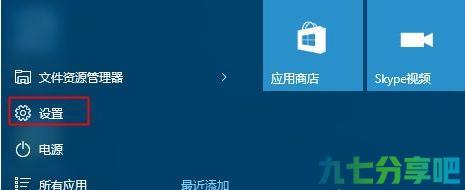
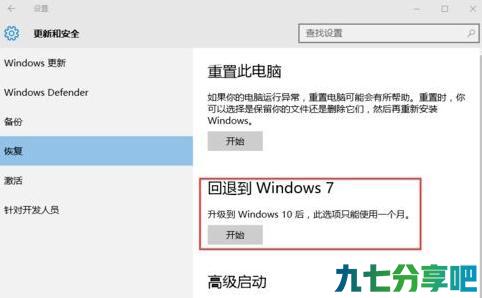

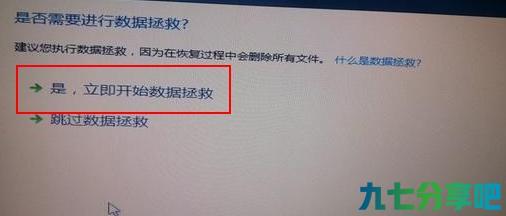





还没有评论,来说两句吧...